Les utilisateurs rencontrent le message d'erreur « ERR_ADDRESS_UNREACHABLE » lorsqu'ils ne peuvent pas accéder à certains sites Web sur leur ordinateur. Il faut mentionner à l'avance que ce problème peut être de votre côté ou côté serveur.
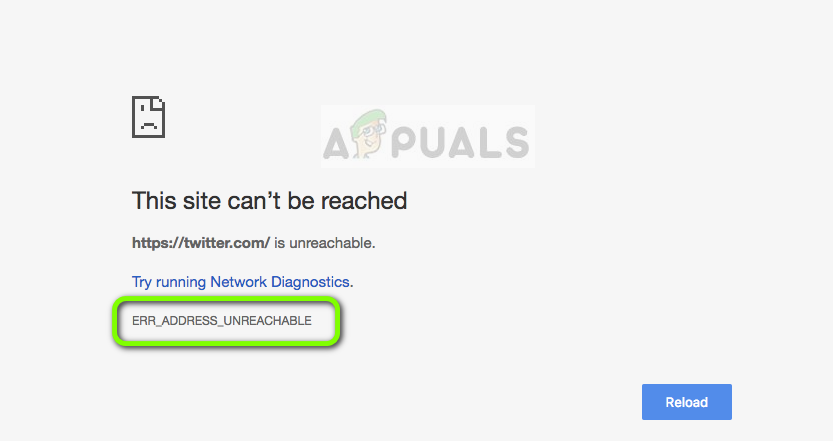 ERR_ADDRESS_UNREACHABLE dans Chrome
ERR_ADDRESS_UNREACHABLE dans Chrome
Si le problème est de votre côté, les paramètres du routeur ou Internet échouent le plus. Si le problème est côté serveur, le serveur peut ne pas accepter les requêtes sur les adresses de port requises. Il s'agit d'un problème très générique et si le problème est du côté client, corrige presque toujours instantanément.
Qu'est-ce qui cause l'erreur “ERR_ADDRESS_UNREACHABLE” et Google Chrome?
Les raisons pour lesquelles ce message d'erreur peut apparaître lors de l'accès à des sites Web dans Google Chrome sont, entre autres, les suivants
Problèmes de routeur: votre routeur peut être dans un état d'erreur qui pourrait causer des problèmes d'envoi de requêtes aux ports désignés.
Paramètres du proxy: si vous utilisez une connexion proxy lorsque vous accédez à des sites Web, ne traitera pas correctement vos demandes. La désactivation ou l'activation du serveur proxy en fonction de la situation corrige l'erreur.
Environnement d'accès au site Web incorrect: si vous accédez à une adresse privée sur un réseau public, tu auras le message d'erreur.
Problèmes sérieux: si vous êtes le propriétaire du site Web et que vos utilisateurs ne peuvent pas accéder au site Web, assurez-vous que vous traitez et traitez correctement les demandes qui sont faites sur les ports appropriés.
Avant de commencer avec les solutions, vous devez vous assurer que vous êtes connecté au bon réseau Internet. Si vous essayez d'accéder à une adresse privée, doit être dans ce réseau. Nous développerons ce point plus loin dans les solutions.
Solution 1: redémarrer le routeur
Dans la majorité des cas, le redémarrage du routeur a corrigé les messages d'erreur instantanément. Il existe de nombreux cas où le routeur entre dans un état d'erreur qui est assez courant pour les périphériques réseau. Un simple redémarrage corrigera généralement ce message d'erreur.
Coupez l'alimentation de votre routeur et laissez-le inactif pendant environ 2-5 minutes.
 Routeur
Routeur
Une fois le temps écoulé, rallumez-le et après quelques instants, reconnectez votre ordinateur.
Essayez maintenant d'accéder à la page Web et vérifiez si le message d'erreur a été résolu.
Si cela ne peut pas résoudre votre problème et que vous rencontrez toujours le message d'erreur, vous pouvez naviguer vers toutes les autres solutions. Si même ils ne fonctionnent pas, tu peux essayer de redémarrer ton routeur. Veuillez noter que vous devrez peut-être connaître les détails que votre fournisseur d'accès Internet utilise sur votre routeur pour le faire fonctionner., alors appelez-les avant de redémarrer pour demander les détails.
Localisez le petit trou derrière votre routeur étiqueté reset.
Prenez une petite épingle et maintenez le trou pendant quelques 4-5 secondes.
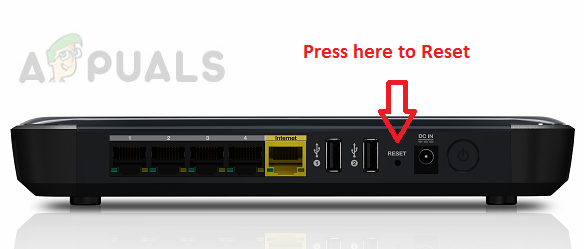 Redémarrez le routeur
Redémarrez le routeur
Votre routeur va maintenant redémarrer. Vous pouvez facilement vous connecter au routeur par câble Ethernet et accéder à l'adresse du routeur (principalement imprimé également au dos).
Entrez maintenant les détails fournis par votre FAI pour accéder à Internet. Vérifiez maintenant si le message d'erreur a été résolu.
Solution 2: désactiver / activer le serveur proxy
Si vous utilisez un serveur proxy en dehors de votre organisation ou bureau, vous ne pourrez pas accéder à Internet. Un serveur proxy ajoute un composant supplémentaire avant d'accéder à Internet pour gagner du temps et de la bande passante, etc. Ces serveurs proxy ne sont généralement pas déployés en dehors des environnements de bureau et d'hôpital. Selon votre situation, vous devez désactiver ou activer le serveur proxy sur votre ordinateur.
Appuyez sur Windows + R, scribe “inetcpl.cpl” dans la boîte de dialogue et appuyez sur Entrée.
Sélectionnez maintenant l'onglet connexions et cliquez sur Paramètres LAN.
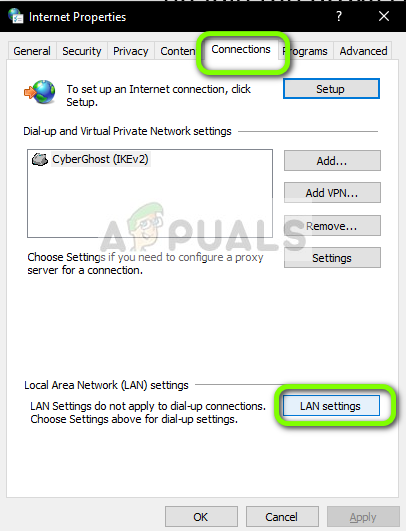 Paramètres lan – Windows
Paramètres lan – Windows
Vous devez maintenant activer ou désactiver le serveur proxy en fonction de l'environnement dans lequel vous vous trouvez.
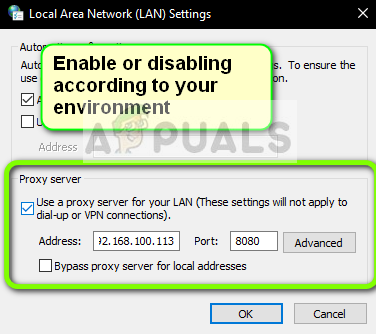 Activer ou désactiver le serveur proxy
Activer ou désactiver le serveur proxy
Solution 3: Vérifiez l'adresse
Un autre scénario dans lequel vous pouvez rencontrer ce message d'erreur est lorsque vous essayez d'accéder à une adresse privée tout en étant connecté à un réseau public.. L'adresse du site, Quoi “192.168.1.8”, etc., correspond généralement à une adresse privée accessible uniquement sur les réseaux privés.
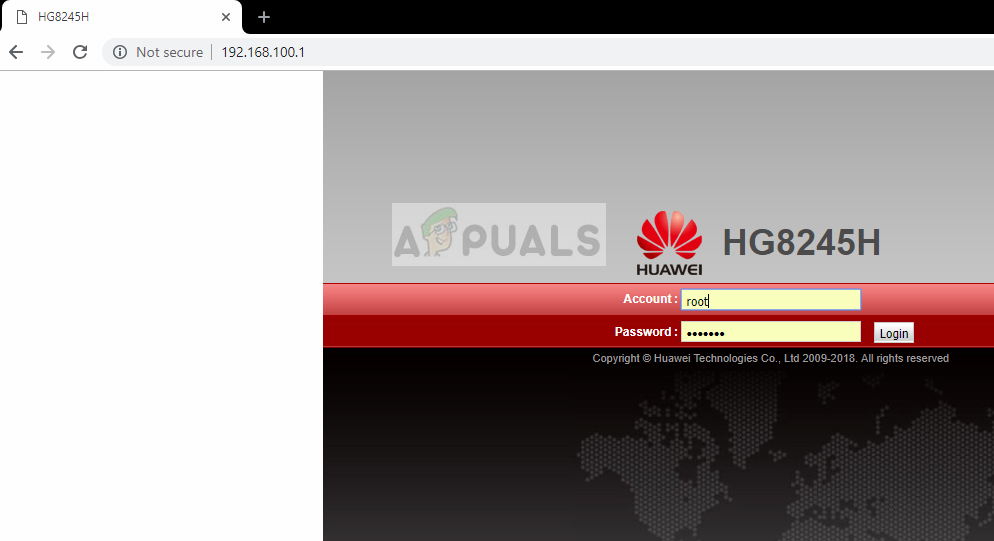 Sens de contrôle
Sens de contrôle
Assurez-vous que l'adresse à laquelle vous essayez d'accéder n'est pas liée par des réseaux. Si c'est ainsi, assurez-vous que vous vous connectez au bon réseau, puis essayez d'y accéder à nouveau.
En plus des solutions ci-dessus, vous devriez également essayer les solutions suivantes:
Vous essayez d'accéder au site Web sur un autre réseau avec un autre FAI.
Essayez d'accéder au site en utilisant un autre navigateur. Si tout fonctionne parfaitement dans l'autre navigateur, cela signifie qu'il y a des problèmes avec votre navigateur et vous pouvez continuer et le redémarrer ou le réinstaller.
Essayez l'onglet navigation privée. Cela aidera à déterminer si les modules complémentaires de votre navigateur sont responsables de l'erreur que vous rencontrez..
Essayez d'accéder au site Web sur un autre appareil sur le même réseau. Faites de même plus tard lorsque vous êtes connecté à un autre réseau. Cela aidera à diagnostiquer et à isoler le problème sur votre appareil ou sur votre réseau..
Si toutes les solutions échouent, n'hésitez pas à contacter votre fournisseur d'accès internet.
Article similaire:
- pas plus d'informations “Erreur dans Minecraft
- Le périphérique audio haute définition AMD n'est pas connecté
- Solution: HDMI pas de signal
- ▷ Dois-je activer la compression de fichiers et de dossiers?
- Erreur de mise à jour Windows 10 0x8024a206
- Pouvez-vous regarder Disney Plus sur Nintendo Switch? Voies possibles [2020]






